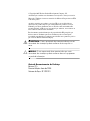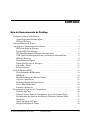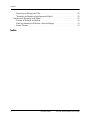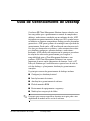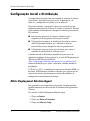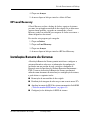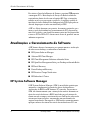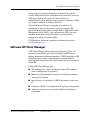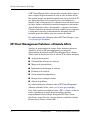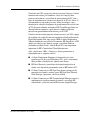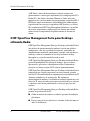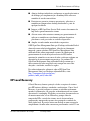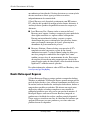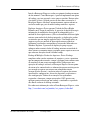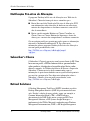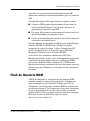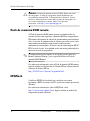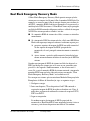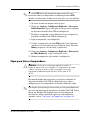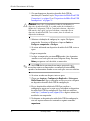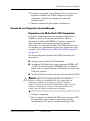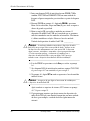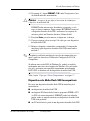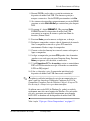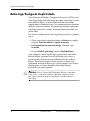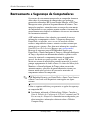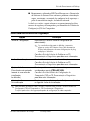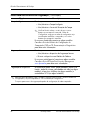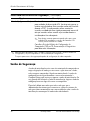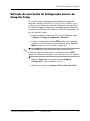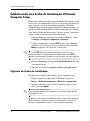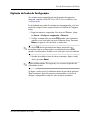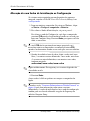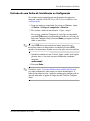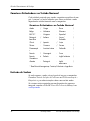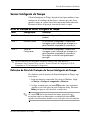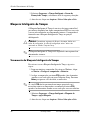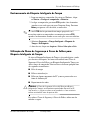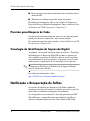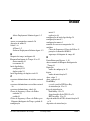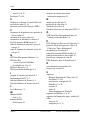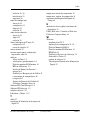Guia de Gerenciamento de
Desktop
Business PCs
Número de Peça: 391759-201
Maio de 2005
Este guia apresenta definições e instruções para utilização dos
recursos de segurança e Gerenciamento Inteligente, previamente
instalados em alguns modelos.

© Copyright 2005 Hewlett-Packard Development Company, L.P.
As informações contidas neste documento estão sujeitas a alteração sem aviso.
Microsoft e Windows são marcas comerciais da Microsoft Corporation nos EUA
e em outros países.
As únicas garantias para produtos e serviços HP são as estabelecidas nas
declarações de garantia expressa que acompanham tais produtos e serviços.
Nenhuma parte deste documento deve ser inferida como constituindo uma
garantia adicional. A HP não será responsável por omissões, erros técnicos ou
erros editoriais contidos neste documento.
Este documento contém informações de propriedade da HP protegidas por
direitos autorais. Nenhuma parte deste documento pode ser fotocopiada,
reproduzida ou traduzida para qualquer outro idioma sem a permissão prévia e
por escrito da Hewlett-Packard Company.
Å
ADVERTÊNCIA: O texto apresentado dessa maneira indica que a não
observância das orientações poderá resultar em lesões corporais ou
morte.
Ä
CUIDADO: O texto apresentado dessa maneira indica que a não
observância das orientações poderá resultar em danos ao equipamento
ou perda de informações.
Guia de Gerenciamento de Desktop
Business PCs
Primeira Edição: Maio de 2005
Número de Peça: 391759-201

Guia de Gerenciamento de Desktop www.hp.com.br iii
Sumário
Guia de Gerenciamento de Desktop
Configuração Inicial e Distribuição . . . . . . . . . . . . . . . . . . . . . . . . . . . . . . . . . . . . . . . . . 2
Altiris Deployment Solution Agent . . . . . . . . . . . . . . . . . . . . . . . . . . . . . . . . . . . . . . 2
HP Local Recovery. . . . . . . . . . . . . . . . . . . . . . . . . . . . . . . . . . . . . . . . . . . . . . . . . . . 3
Instalação Remota do Sistema. . . . . . . . . . . . . . . . . . . . . . . . . . . . . . . . . . . . . . . . . . . . . . 3
Atualizações e Gerenciamento de Software . . . . . . . . . . . . . . . . . . . . . . . . . . . . . . . . . . . 4
HP System Software Manager . . . . . . . . . . . . . . . . . . . . . . . . . . . . . . . . . . . . . . . . . . 4
Software HP Client Manager . . . . . . . . . . . . . . . . . . . . . . . . . . . . . . . . . . . . . . . . . . . 5
HP Client Management Solutions utilizando Altiris . . . . . . . . . . . . . . . . . . . . . . . . . 6
O HP OpenView Management Suite para Desktops utilizando Radia. . . . . . . . . . . . 8
HP Local Recovery. . . . . . . . . . . . . . . . . . . . . . . . . . . . . . . . . . . . . . . . . . . . . . . . . . . 9
Dantz Retrospect Express . . . . . . . . . . . . . . . . . . . . . . . . . . . . . . . . . . . . . . . . . . . . . 10
Notificação Pró-ativa de Alteração. . . . . . . . . . . . . . . . . . . . . . . . . . . . . . . . . . . . . . 12
Subscriber’s Choice . . . . . . . . . . . . . . . . . . . . . . . . . . . . . . . . . . . . . . . . . . . . . . . . . 12
Retired Solutions. . . . . . . . . . . . . . . . . . . . . . . . . . . . . . . . . . . . . . . . . . . . . . . . . . . . 12
Flash de Memória ROM . . . . . . . . . . . . . . . . . . . . . . . . . . . . . . . . . . . . . . . . . . . . . . . . . 13
Flash de memória ROM remoto . . . . . . . . . . . . . . . . . . . . . . . . . . . . . . . . . . . . . . . . 14
HPQFlash . . . . . . . . . . . . . . . . . . . . . . . . . . . . . . . . . . . . . . . . . . . . . . . . . . . . . . . . . 14
Boot Block Emergency Recovery Mode . . . . . . . . . . . . . . . . . . . . . . . . . . . . . . . . . 15
Cópia da Configuração . . . . . . . . . . . . . . . . . . . . . . . . . . . . . . . . . . . . . . . . . . . . . . . 16
Botão Liga/Desliga de Duplo Estado . . . . . . . . . . . . . . . . . . . . . . . . . . . . . . . . . . . . 24
Site na World Wide Web . . . . . . . . . . . . . . . . . . . . . . . . . . . . . . . . . . . . . . . . . . . . . 25
Parceiros e Integração. . . . . . . . . . . . . . . . . . . . . . . . . . . . . . . . . . . . . . . . . . . . . . . . 25
Rastreamento e Segurança de Computadores . . . . . . . . . . . . . . . . . . . . . . . . . . . . . . . . . 26
Senha de Segurança . . . . . . . . . . . . . . . . . . . . . . . . . . . . . . . . . . . . . . . . . . . . . . . . . 30
Definição de uma Senha de Configuração através do Computer Setup . . . . . . . . . . 31
Estabelecendo uma Senha de Inicialização Utilizando Computer Setup . . . . . . . . . 32
DriveLock . . . . . . . . . . . . . . . . . . . . . . . . . . . . . . . . . . . . . . . . . . . . . . . . . . . . . . . . . 37
Sensor Inteligente de Tampa. . . . . . . . . . . . . . . . . . . . . . . . . . . . . . . . . . . . . . . . . . . 39
Bloqueio Inteligente de Tampa. . . . . . . . . . . . . . . . . . . . . . . . . . . . . . . . . . . . . . . . . 40

iv www.hp.com.br Guia de Gerenciamento de Desktop
Sumário
Provisão para Bloqueio de Cabo. . . . . . . . . . . . . . . . . . . . . . . . . . . . . . . . . . . . . . . . 42
Tecnologia de Identificação de Impressão Digital . . . . . . . . . . . . . . . . . . . . . . . . . . 42
Notificação e Recuperação de Falhas . . . . . . . . . . . . . . . . . . . . . . . . . . . . . . . . . . . . . . . 42
Sistema de Proteção de Unidade. . . . . . . . . . . . . . . . . . . . . . . . . . . . . . . . . . . . . . . . 43
Fonte de Alimentação Tolerante a Picos de Energia . . . . . . . . . . . . . . . . . . . . . . . . 43
Sensor Térmico. . . . . . . . . . . . . . . . . . . . . . . . . . . . . . . . . . . . . . . . . . . . . . . . . . . . . 43
Índice

Guia de Gerenciamento de Desktop www.hp.com.br 1
Guia de Gerenciamento de Desktop
O software HP Client Management Solutions fornece soluções com
base em padrões para o gerenciamento e controle de computadores
desktops, workstations e notebooks em um ambiente de rede. A HP
foi pioneira em gerenciamento de desktops em 1995, quando lançou
na indústria os primeiros computadores desktop pessoais plenamente
gerenciáveis. A HP possui patentes de tecnologia com capacidade de
gerenciamento. Desde então, a HP tem liderado um esforço em toda
essa área para desenvolver os padrões e a infra-estrutura necessários
para distribuir, configurar e gerenciar desktops, workstation e
notebooks. A HP trabalha em conjunto com os principais provedores
de soluções de software de gerenciamento para assegurar a
compatibilidade entre o Client Management Solutions e seus
produtos. O HP Client Management Solutions é um aspecto
importante de nosso amplo compromisso de fornecer a você as PC
Lifecycle Solutions para auxílio durante as quatro fases do ciclo de
vida dos desktops—planejamento, distribuição, gerenciamento e
transições.
Os principais recursos do gerenciamento de desktops incluem:
■ Configuração e distribuição inicial
■ Instalação remota do sistema
■ Atualizações e gerenciamento de software
■ Flash de memória ROM
■ Rastreamento de equipamentos e segurança
■ Notificação e recuperação de falhas
✎
O suporte para recursos específicos descritos neste guia pode variar
dependendo do modelo ou da versão do software.

2 www.hp.com.br Guia de Gerenciamento de Desktop
Guia de Gerenciamento de Desktop
Configuração Inicial e Distribuição
O computador é fornecido com uma imagem de software do sistema
pré-instalada. Após um breve processo de “fragmentação” do
software, o computador está pronto para ser utilizado.
É possível substituir a imagem de software pré-instalada por um
conjunto personalizado de software de sistema e aplicativos. Existem
vários métodos de distribuir uma imagem de software personalizada.
Elas incluem:
■ Instalação de aplicativos de software adicionais após a
fragmentação da imagem de software pré-instalada.
■ Utilização de ferramentas de distribuição de software, como o
Altiris Deployment Solution, para substituir o software
pré-instalado por uma imagem de software personalizada.
■ Utilização de um processo de cópia de discos para copiar o
conteúdo de uma unidade de disco para outra.
O melhor método de distribuição depende dos processos e do
ambiente tecnológico da sua organização. A seção PC Deployment do
Web site das HP Lifecycle Solutions
(
http://whp-sp-orig.extweb.hp.com/country/us/en/solutions.html)
fornece informações para ajudar a selecionar o melhor método de
distribuição.
O CD Restore Plus!, a configuração com base em memória ROM e o
hardware ACPI fornecem assistência adicional para recuperação do
software do sistema, gerenciamento e solução de problemas de
configuração e gerenciamento de energia.
Altiris Deployment Solution Agent
Este programa é pré-carregado no computador. Quando instalado,
permite comunicação com o console de administrador Deployment
Solution.
Para instalar o Altiris Deployment Solution Agent:
1. Clique em Iniciar.
2. Clique em Todos os Programas .
3. Clique em Software Setup.

Guia de Gerenciamento de Desktop www.hp.com.br 3
Guia de Gerenciamento de Desktop
4. Clique em Avan çar.
5. Avance e clique no link para instalar o Altiris AClient.
HP Local Recovery
O Local Recovery realiza o backup de dados e arquivos do sistema
para uma área protegida na unidade de disco rígido. Se os dados ou os
arquivos forem perdidos, apagados ou corrompidos, o Local
Recovery poderá ser utilizado para recuperar os dados ou restaurar a
última imagem boa do sistema.
Para instalar este programa pré-carregado:
1. Clique em Iniciar.
2. Clique em Local Recovery.
3. Clique em Avan çar.
4. Avance e clique no link para instalar o HP Local Recovery.
Instalação Remota do Sistema
A Instalação Remota do Sistema permite inicializar e configurar o
sistema utilizando o software e as informações de configuração
localizadas em um servidor de rede, ao iniciar o Ambiente de
Execução antes da Inicialização (Preboot Execution Environment -
PXE). O recurso de Instalação Remota do Sistema geralmente é
utilizado como ferramenta de inicialização e configuração do sistema,
e pode efetuar as seguintes tarefas:
■ Formatação de uma unidade de disco rígido
■ Distribuição de imagem de software para um ou mais novos PCs
■ Atualização remota da BIOS do sistema em memória flash ROM
(“Flash de memória ROM remoto” na página 14)
■ Configuração das definições da BIOS do sistema

4 www.hp.com.br Guia de Gerenciamento de Desktop
Guia de Gerenciamento de Desktop
Para iniciar a Instalação Remota do Sistema, pressione F12 enquanto
a mensagem F12 = Inicialização de Serviço da Rede é exibida no
canto inferior direito da tela com o logotipo HP. Siga as instruções
exibidas na tela para prosseguir o processo. A seqüência padrão de
inicialização é uma definição de configuração da BIOS que pode ser
alterada sempre que se tenta uma inicialização PXE.
A HP e a Altiris fornecem, em parceria, ferramentas projetadas para
tornar a tarefa de distribuição e gerenciamento de PCs corporativos
mais fácil e rápida, o que resulta em menor custo total de propriedade
e torna os PCs da HP os PCs clientes mais fáceis de gerenciar em um
ambiente corporativo.
Atualizações e Gerenciamento de Software
A HP fornece diversas ferramentas para gerenciamento e atualização
de software em desktops, workstations e notebooks:
■ HP System Software Manager
■ Software HP Client Manager
■ HP Client Management Solutions utilizando Altiris
■ HP OpenView Management Suite para Desktops utilizando Radia
■ HP Local Recovery
■ Dantz Backup and Recovery
■ HP Proactive Change Notification
■ HP Subscriber's Choice
HP System Software Manager
O HP System Software Manager (SSM) é um utilitário gratuito que
automatiza a implementação remota de drivers de dispositivo e
atualizações de BIOS em HP business PCs em rede. Ao executar o
SSM, ele silenciosamente (sem a interação do usuário) determina os
níveis de revisão de drivers e BIOS instalados em cada sistema de
cliente em rede e compara este inventário aos SofPaqs de software de
sistema que foram testados e armazenados em uma memória de
arquivos centralizada. Em seguida, o SSM atualiza automaticamente
qualquer software de sistema de revisão desatualizada nos PCs em

Guia de Gerenciamento de Desktop www.hp.com.br 5
Guia de Gerenciamento de Desktop
rede para níveis posteriores disponíveis na memória de arquivos.
Como o SSM permite apenas a distribuição de atualizações através de
SoftPaq nos modelos de sistema de cliente corretos, os
administradores podem empregar com confiança e eficiência o SSM
para manter o software de sistema atualizado.
O System Software Manager é integrado às ferramentas de
distribuição de software corporativo, como, por exemplo, HP
OpenView Management Suite utilizando Radia e Microsoft Systems
Management Server (SMS). Com a utilização do SSM, é possível
distribuir atualizações criadas pelo cliente ou de terceiros de
configuração fechada no formato SSM.
O SSM pode ser obtido por download gratuitamente acessando
www.hp.com/go/ssm.
Software HP Client Manager
O HP Client Manager Software, desenvolvido com a Altiris, está
disponível gratuitamente para todos os modelos de HP business
desktop, notebook e workstation admitidos. O SSM é integrado ao HP
Client Manager e permite acompanhamento, monitoramento e
gerenciamento centralizados dos aspectos de hardware de sistemas de
cliente HP.
Utilize o HP Client Manager para:
■ Obter informações valiosas de hardware como CPU, memória,
vídeo e configurações de segurança
■ Monitorar o desempenho do sistema para solucionar problemas
antes que eles ocorram
■ Instalar drivers e atualizações da BIOS sem precisar visitar cada
PC
■ Configurar a BIOS e as configurações de segurança remotamente
■ Automatizar processos para resolver problemas de hardware
rapidamente

6 www.hp.com.br Guia de Gerenciamento de Desktop
Guia de Gerenciamento de Desktop
O HP Client Manager utiliza a mesma infra-estrutura Altiris como as
outras soluções de gerenciamento de ciclo de vida de cliente Altiris.
Este projeto propicia um benefício significativo para o pessoal de TI,
pois apenas uma única infra-estrutura precisa ser configurada e
mantida. Como as informações são armazenadas em um único banco
de dados, obtém-se relatórios de inventário completos e consistentes,
além de informações sobre o desempenho e a segurança do sistema.
Uma única interface de console consistente é utilizada para programar
e acompanhar tarefas de gerenciamento em andamento tanto de
hardware quanto de software para seus sistemas de cliente.
Para obter informações adicionais sobre o HP Client Manager, visite
www.hp.com/go/easydeploy.
HP Client Management Solutions utilizando Altiris
Soluções de gerenciamento de cliente Altiris adicionais podem ser
adquiridas através da HP que complementa os recursos de
gerenciamento de hardware do HP Client Manager. Estas soluções
Altiris tratam de desafios de ciclo de vida de TI de cliente, incluindo:
■ Avaliação de inventário
■ Conformidade da licença de software
■ Migração de personalidade
■ Implementação de imagem de software
■ Distribuição de software
■ Gerenciamento de equipamentos
■ Recuperação e backup de clientes
■ Solução de problema
Para obter informações adicionais sobre o HP Client Management
Solutions utilizando Altiris, visite
www.hp.com/go/easydeploy.
Uma aliança exclusiva estabelecida entre a HP e a Altiris vai além de
vendas e marketing, ela inclui desenvolvimento conjunto e
compartilhamento de tecnologia abrangendo HP Client, Server,
OpenView e grupos Services a fim de oferecer as melhores soluções
de mercado a parceiros e clientes HP.

Guia de Gerenciamento de Desktop www.hp.com.br 7
Guia de Gerenciamento de Desktop
Com início em 1999, o grupo de sistemas pessoais Compaq e a Altiris
formaram um aliança para combinar a força da Compaq como
pioneira em hardware e capacidade de gerenciamento de PC com a
força de implementação e recursos de migração de PCs da Altiris. O
relacionamento se expandiu para uma aliança estratégica, com a
introdução de soluções abrangentes de gerenciamento de ciclo de vida
de TI e de custo reduzido, incluindo o HP Client Manager Software,
desenvolvido em conjunto, o qual oferece a melhor solução do
mercado em gerenciamento de hardware para PCs HP.
Com base no sucesso do grupo de sistemas pessoais, em 2001 o grupo
de servidores de padrão de mercado introduziu o ProLiant Essentials
Rapid Deployment Pack, uma versão OEM da Altiris Deployment
Solution combinada com o Kit de Ferramentas HP SmartStart. A HP
utiliza esta solução para oferecer suporte a servidores ProLiant
(incluindo servidores blade), além de Blade PCs, um componente
importante da HP's Consolidated Client Infrastructure.
Após a fusão entre a HP e a Compaq, a aliança permaneceu se
expandindo com as seguintes ofertas:
■ A Altiris Deployment Solution está disponível para testes
gratuitos por 30 dias para HP business PCs, após o vencimento
deste período o cliente deverá adquirir uma licença.
■ HP Local Recovery, um utilitário de backup/recuperação de
cliente, está disponível gratuitamente com os HP business PCs.
■ O Altiris Connector para HP OpenView fornece integração de
inventário de clientes e eventos com o HP OpenView Network
Node Manager, Operations, and Service Desk.
■ O Altiris Connector para HP Systems Insight Manager permite a
implementação e gerenciamento de clientes e servidores HP
consolidados a partir do console HP Systems Insight Manager.

8 www.hp.com.br Guia de Gerenciamento de Desktop
Guia de Gerenciamento de Desktop
A HP lidera o mercado oferecendo uma solução exclusiva de
gerenciamento e console para implementação e configuração de PCs,
Pocket PCs, thin clients servidores Windows e Linux mais uma
integração rica com ferramentas de gerenciamento corporativo HP. A
HP oferece amplo treinamento e disponibilidade de conhecimentos
especializados em serviços na organização HP Services e na Altiris.
Esta combinação de HP Client Management Solutions e capacidade
de serviços proporciona a melhor opção aos clientes que tentam
reduzir custos e complexidade de gerenciamento de sistemas de
cliente.
O HP OpenView Management Suite para Desktops
utilizando Radia
O HP OpenView Management Suite para Desktops utilizando Radia é
um software de gerenciamento de mudança baseado em política e
configuração, com alta capacidade de expansão, permitindo aos
administradores inventariar, implementar e manter, com eficiência e
confiança, software e conteúdo através de plataformas desktop
heterogêneas a partir de console baseado na web.
O HP OpenView Management Suite para Desktops utilizando Radia
garante disponibilidade de aplicativos desktop e que os sistemas
operacionais, aplicativos e conteúdo necessários a funcionários,
parceiros ou clientes estejam 100% corretos permanentemente.
O HP OpenView Management Suite para Desktops utilizando Radia é
comprovado por clientes corporativos em todo o mundo, gerando
mais de 99% de confiabilidade na implementação em ambientes de TI
altamente complexos e de grande porte. Ele automatiza
gerenciamento de mudança, resultando em reduções significativas de
custos de TI, tempo de colocação no mercado acelerado para software
e conteúdo e uma maior produtividade e satisfação por parte dos
usuários.
O HP OpenView Management Suite para Desktops utilizando Radia
permite aos profissionais de TI:
■ Colher inventário de hardware e software por meio de múltiplas
plataformas
■ Preparar um pacote de aplicativos e conduzir análise de impacto
antes da distribuição

Guia de Gerenciamento de Desktop www.hp.com.br 9
Guia de Gerenciamento de Desktop
■ Almejar desktops individuais, workgroups ou populações inteiras
de desktops para implementação e manutenção de software e
conteúdo de acordo com critérios
■ Provisionar e gerenciar sistemas operacionais, aplicativos e
conteúdo em computadores desktop distribuídos a partir de
qualquer localidade
■ Integrar ao HP OpenView Service Desk e outras ferramentas de
help desk e gerenciamento de sistema
■ Alavancar uma infra-estrutura comum para gerenciamento de
software e conteúdo em virtualmente qualquer dispositivo,
plataforma e rede para todos os usuários corporativos
■ Ampliar visando atender necessidades corporativas
O HP OpenView Management Suite para Desktops utilizando Radia é
oferecido como solução independente, além de ser plenamente
integrado a outros produtos, HP OpenView Management Suite
utilizando Radia como componente essencial de abordagem de
gerenciamento de estado desejado exclusivo da HP, fornece
manutenção automática e em curso de todo o software residente em
dispositivos de processamento corporativos. Os produtos HP
OpenView Management Suite utilizando Radia garantem que a
infra-estrutura do software global esteja sempre em seu estado
desejado—atualizado, confiável e seguro.
Para obter informações adicionais sobre o HP OpenView
Management Suite para Desktops utilizando Radia, visite
http://managementsoftware.hp.com/
products/radia_mdsk/index.html
.
HP Local Recovery
O Local Recovery fornece proteção a dados e arquivos de sistema
para HP business desktops, notebooks e workstations. Com o Local
Recovery, é possível recuperar e retornar ao trabalho rapidamente
quando as informações são apagadas acidentalmente ou seu sistema
operacional é corrompido. Projetado para usuários desconectados ou
raramente conectados, o Local Recovery protege dados de
computador HP e o estado do sistema através de instantâneos
programados armazenados em uma área protegida na unidade de
disco rígido local. É possível iniciar um backup ou uma restauração
simplesmente clicando sobre o mouse ou pressionando a tecla F11 em

10 www.hp.com.br Guia de Gerenciamento de Desktop
Guia de Gerenciamento de Desktop
um ambiente pré-inicializado. O backup de sistema e a restauração de
desastre tornaram-se fáceis agora para todos os usuários,
independentemente da conectividade.
O Local Recovery está disponível gratuitamente com HP business
PCs, além de dois produtos de recuperação de clientes adicionais. A
atualização destes produtos disponibiliza recursos de recuperação
adicionais:
■ Local Recovery Pro—Fornece todos os recursos do Local
Recovery mais suporte a backup e recuperação a uma unidade de
disco rígido secundário e a arquivos abertos e bloqueados.
Durante um instantâneo de backup, o suporte a arquivo
aberto/bloqueado preserva informações em aplicativos abertos,
como, por exemplo, mensagens de e-mail, apresentações e
documentos de processamento de palavras.
■ Recovery Solution—Fornece backup e recuperação de PCs
completos em nível corporativo a partir de um console
administrativo central. A solução admite backup de dados para
uma área protegida na unidade de disco rígido local, como
também para uma área de armazenamento de rede. Este recurso
de recuperação baseado em rede proporciona um alto nível de
proteção contra perda de dados devido à falha de unidade de disco
rígido ou PCs roubados ou mal aplicados.
Para obter informações adicionais sobre o HP Local Recobery, visite
www.hp.com/go/easydeploy.
Dantz Retrospect Express
O Dantz Retrospect Express protege um único computador desktop
Windows ou notebook. O Retrospect Express permite recuperação de
perda de dados devido a vírus, software recentemente instalado, erro
de usuário, hardware danificado, atualizações de hardware, hackers e
computadores perdidos ou roubados. Ele oferece uma opção entre
duplicações simples ou backups completos e um assistente de
configuração intuitivo para ativar e usar em questão de minutos. O
Retrospect Express vem com o Disaster Recovery integrado ao
produto com a finalidade de se obter a melhor proteção disponível.
Clique aqui para visualizar uma lista de fabricantes de hardware que
agrupam o Retrospect aos seus produtos e para saber onde estes
produtos devem ser adquiridos.

Guia de Gerenciamento de Desktop www.hp.com.br 11
Guia de Gerenciamento de Desktop
Instale o Retrospect Express e realize seu primeiro backup em menos
de dois minutos. Com o Retrospect, é possível implementar um plano
de backup, para isso responda a estas poucas questões. Restaurações
são rápidas e fáceis. Quando precisar realizar uma restauração, o
Retrospect Express localizará automaticamente arquivos mesmo se
você não souber que parte da mídia backup contém os arquivos.
Duplique Arquivos e Pastas em uma Unidade de Disco Rígido
Externo com o Toque de um Botão. A operação de duplicação copia
informações da unidade de disco rígido do computador para a
unidade de disco rígido externa. (No caso de unidades de disco rígido
externas com um botão de backup integrado, as duplicações podem
ser iniciadas por um simples toque do botão.) Com duplicações, os
arquivos e pastas na unidade de disco rígido externa podem ser
facilmente visualizados, manipulados e restaurados utilizando-se o
Windows Explorer. O processo de duplicação poupa espaço,
sobregravando eventuais dados de backup anteriores na unidade de
disco externa e economiza tempo, copiando apenas arquivos novos ou
que sofreram alterações desde o último backup.
Backup de Múltiplas Versões de Arquivos e Pastas. Backups
completos retêm versões anteriores de arquivos e pastas e permitem
que um computador retroceda a tempo à qualquer ponto anterior antes
da ocorrência de um evento corromper dados. Sempre que uma
operação de backup é realizada, o Retrospect Express cria um ponto
de restauração, contendo todas as informações que um usuário precisa
para recuperar arquivos ou restaurar um computador inteiro
(recuperação de desastre)—inclusive todos os arquivos do sistema
operacional e configurações, drivers de dispositivo e aplicativos e
suas configurações. Pontos de restauração são rapidamente
capturados e fornecem a tempo restaurações 100% precisas em
qualquer ponto realizado por um backup—excedendo a capacidade
dos demais software de backup existentes.
Para obter mais informações sobre o Dantz Retrospect Express, visite
http://www.dantz.com/en/products/win_express/index.dtml.

12 www.hp.com.br Guia de Gerenciamento de Desktop
Guia de Gerenciamento de Desktop
Notificação Pró-ativa de Alteração
O programa Notificação Pró-ativa de Alteração usa o Web site do
Subscriber's Choice de forma pró-ativa e automática para:
■ Enviar-lhe e-mails de Notificação Pró-ativa de Alteração (PCN)
com informações sobre alterações de hardware ou software na
maioria dos computadores e servidores comerciais, com até 60
dias de antecedência.
■ Enviar e-mails contendo Boletins ao Cliente, Conselhos ao
Cliente, Notas ao Cliente, Boletins de Segurança e alertas de
drivers para a maioria dos computadores e servidores comerciais.
Crie seu próprio perfil para garantir que receba apenas as informações
relevantes a determinado ambiente de TI. Para obter mais
informações sobre o programa Notificação Pró-ativa de Alteração e
criar um perfil personalizado, visite
http://h30046.www3.hp.com/subhub.php?jumpid
=go/pcn.
Subscriber’s Choice
O Subscriber’s Choice é um serviço com base no cliente da HP. Com
base em seu perfil, a HP lhe fornecerá dicas personalizadas
sobre produtos, divulgações e/ou notificações/alertas sobre
drivers e suporte. As Notificações/Alertas de Drivers e Suporte do
Subscriber’s Choice enviará e-mails comunicando-o que as
informações às quais foram definidas em seu perfil estão disponiveis
para revisão e recuperação. Para obter mais informações sobre o
Subscriber’s Choice e criar um perfil personalizado, visite
http://h30046.www3.hp.com/subhub.php.
Retired Solutions
O Desktop Management Task Force (DMTF) introduziu o padrão
Desktop Management Interface (DMI) há praticamente dez anos
atrás. Devido à adoção de novos padrões, como, por exemplo, o
Common Information Model (CIM), o DMTF iniciou a
descontinuação de DMI. Dados outros avanços no HP Client
Management Solutions, o HP Systems Insight Manager e a
implementação do CIM da Microsoft, conhecido como Windows
Management Instrumentation (WMI), o HP Insight Management

Guia de Gerenciamento de Desktop www.hp.com.br 13
Guia de Gerenciamento de Desktop
Agent deixa de ser fornecido no novo desktop comercial HP,
workstation e modelos de notebook introduzidos após 1 de janeiro de
2004.
O Insight Management (IM) Agent oferece os seguintes recursos:
■ O suporte a DMI permitiu o gerenciamento de um sistema de
cliente pelo Insight Manager 7 ou por outros aplicativos de
gerenciamento compatíveis com DMI.
■ Um agente Web permitiu o gerenciamento do sistema tanto local
quanto remotamente por navegador da web.
■ O alerta de desempenho poderia notificar o usuário localmente ou
ser enviado a um console central.
O Insight Manager foi substituído pelo HP Systems Insight Manager
Software (HP SIM). O HP SIM utiliza WMI para recuperar
informações de sistema de cliente. O Altiris Connector para HP
Systems Insight Manager está disponível e ativa o HP Client
Management Solutions através do console HP SIM.
O alerta local não é atualmente admitido com o HP Client
Management Solutions, porém, alertas de desempenho são reportados
a um console de gerenciamento de sistema. O Microsoft WMI é
padrão com o Windows 2000 e o Windows XP. O WMI fornece
inventário de hardware e informações de alerta diretamente através do
Sistema Operacional Windows para um aplicativo de gerenciamento
de sistema.
Flash de Memória ROM
A BIOS do computador é armazenada em uma memória ROM
(memória somente de leitura) flash programável. Ao definir uma
senha de configuração no Utilitário de Configuração (F10) do
Computador, é possível proteger a memória ROM de atualização ou
gravação não-proposital. Isso é importante para garantir a integridade
da operação do computador. Se houver necessidade ou desejo de
atualizar a BIOS, existe a opção de se obter por download as imagens
BIOS mais recentes do driver HP e página de suporte,
http:/www.hp.com/support/files.

14 www.hp.com.br Guia de Gerenciamento de Desktop
Guia de Gerenciamento de Desktop
Ä
CUIDADO: Para proteção máxima da memória ROM, defina uma senha
de configuração. A senha de configuração impede atualizações não
autorizadas da memória ROM. O Gerenciador de Software do Sistema
permite ao administrador do sistema definir a senha de configuração em
um ou mais computadores ao mesmo tempo. Para obter mais
informações, visite http://www.hp.com/go/ssm.
Flash de memória ROM remoto
O Flash de memória ROM remoto permite ao administrador do
sistema atualizar com segurança a memória ROM em computadores
HP remotos diretamente do console de gerenciamento centralizado da
rede. A ativação do administrador de sistema para realizar esta tarefa
remotamente em múltiplos computadores resulta em uma
implementação consistente e de maior controle sobre imagens HP PC
BIOS através da rede. Isso também resulta em maior produtividade e
menor custo total de propriedade.
✎
O computador deve estar ligado, ou ser ligado por uma Ativação
Remota (Remote Wakeup), para ser possível utilizar o Flash de
memória ROM Remoto.
Para obter mais informações sobre o Flash de memória ROM remoto,
consulte o Software Gerenciador de Clientes HP ou o Gerenciador de
Software do Sistema HP em
http://h18000.www1.hp.com/im/prodinfo.html.
HPQFlash
O utilitário HPQFlash é utilizado para atualizar ou restaurar
localmente a BIOS do sistema em PCs através do sistema operacional
Windows.
Para obter mais informações sobre o HPQFlash, visite
http://www.hp.com/support/files e digite o número do modelo do
computador quando solicitado.

Guia de Gerenciamento de Desktop www.hp.com.br 15
Guia de Gerenciamento de Desktop
Boot Block Emergency Recovery Mode
O Boot Block Emergency Recovery Mode permite recuperação do
sistema no caso improvável de uma falha da memória ROM flash. Por
exemplo, se ocorresse uma falha de energia durante uma atualização
de BIOS, a memória ROM flash ficaria incompleta. Isto provocaria a
inutilização da BIOS de sistema. O Boot Block é uma seção protegida
por flash da ROM contendo código que verifica a validade da imagem
da BIOS de sistema quando o sistema é ativado.
■ Se a memória ROM do sistema for válida, o sistema se inicializa
normalmente.
■ Se a imagem da BIOS de sistema não for válida, uma BIOS Boot
Block com segurança integrada oferecerá suficiente suporte para
❏ pesquisar arquivos de imagem de BIOS em mídia removível.
Se um arquivo de imagem de BIOS apropriado for
encontrado, ele será protegido automaticamente na memória
ROM.
❏ ative o sistema a partir da mídia removível inicializável que
chama automaticamente utilitários de atualização de BIOS de
sistema.
Quando uma imagem de BIOS de sistema inválida for detectada, o
LED liga/desliga de sistema piscará 8 vezes na cor vermelha, uma
piscada a cada segundo. Simultaneamente, o alto-falante soará 8
vezes. Se a parte da memória ROM de sistema contendo a imagem de
memória ROM com opção de vídeo não estiver corrompida, "Boot
Block Emergency Recovery Mode" será exibido na tela.
Para recuperar o sistema após ter entrado no Modo de Recuperação de
Emergência do Bloco de Inicialização, siga as seguintes etapas:
1. Desligue a energia.
2. Insira um disquete, CD ou dispositivo flash USB contendo o
arquivo de imagem de BIOS desejado no diretório raiz. Nota: A
mídia deve ser formatada utilizando o sistema de arquivos FAT12,
FAT16 ou FAT32.
3. Ligue o computador.
Se nenhum arquivo de imagem de BIOS apropriado for
encontrado, o Boot Block BIOS com autoproteção tentará ativar o
sistema a partir de um dispositivo inicializável. Se nenhum

16 www.hp.com.br Guia de Gerenciamento de Desktop
Guia de Gerenciamento de Desktop
dispositivo inicializável for encontrado, você será solicitado a
inserir a mídia contendo um arquivo de imagem de BIOS ou
utilitário de atualização de BIOS.
Se o sistema reprogramar a memória ROM com sucesso, o
sistema será desligado automaticamente.
4. Retire a mídia removível utilizada para atualizar a BIOS.
5. Ligue-o novamente para reiniciar.
Cópia da Configuração
Os procedimentos a seguir permitem ao administrador copiar
facilmente uma configuração de inicialização para outros
computadores do mesmo modelo. Isso permite a configuração mais
rápida e consistente de vários computadores.
✎
Ambos os procedimentos exigem uma unidade de disquete ou um
dispositivo de mídia flash USB compatível, como o HP Drive Key.
Cópia para Um Computador
Ä
CUIDADO: A definição de configuração depende do modelo. O
sistema de arquivos pode ser corrompido se os computadores de origem
e destino não forem do mesmo modelo. Por exemplo, não copie a
configuração estabelecida a partir de um PC dc7xxx para um PC
dx7xxx.
1. Selecione a definição de configuração a copiar. Desligue o
computador. Se estiver no Windows, clique em Iniciar >
Desligar o computador > Desligar.
2. Se estiver utilizando um dispositivo de mídia flash USB, insira-o
agora.
3. Ligue o computador.
4. Ao ligar o computador, pressione
F10 quando a luz do monitor
acender na cor verde para entrar em Computer Setup. Pressione
Enter para ignorar a tela do título, se necessário.
A página está carregando...
A página está carregando...
A página está carregando...
A página está carregando...
A página está carregando...
A página está carregando...
A página está carregando...
A página está carregando...
A página está carregando...
A página está carregando...
A página está carregando...
A página está carregando...
A página está carregando...
A página está carregando...
A página está carregando...
A página está carregando...
A página está carregando...
A página está carregando...
A página está carregando...
A página está carregando...
A página está carregando...
A página está carregando...
A página está carregando...
A página está carregando...
A página está carregando...
A página está carregando...
A página está carregando...
A página está carregando...
A página está carregando...
A página está carregando...
-
 1
1
-
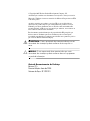 2
2
-
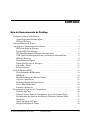 3
3
-
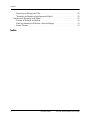 4
4
-
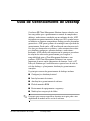 5
5
-
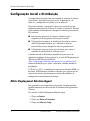 6
6
-
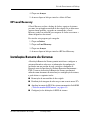 7
7
-
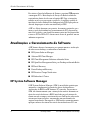 8
8
-
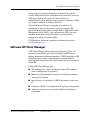 9
9
-
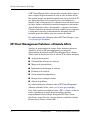 10
10
-
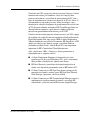 11
11
-
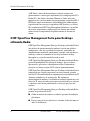 12
12
-
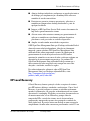 13
13
-
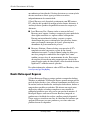 14
14
-
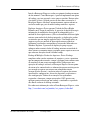 15
15
-
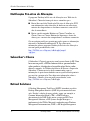 16
16
-
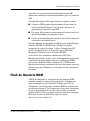 17
17
-
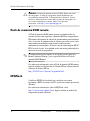 18
18
-
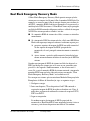 19
19
-
 20
20
-
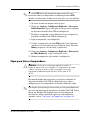 21
21
-
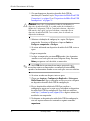 22
22
-
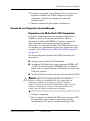 23
23
-
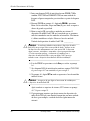 24
24
-
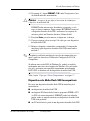 25
25
-
 26
26
-
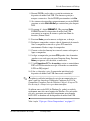 27
27
-
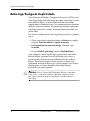 28
28
-
 29
29
-
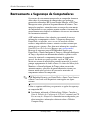 30
30
-
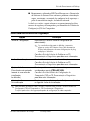 31
31
-
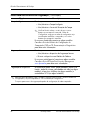 32
32
-
 33
33
-
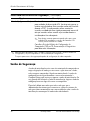 34
34
-
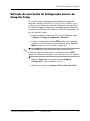 35
35
-
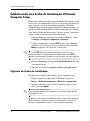 36
36
-
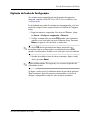 37
37
-
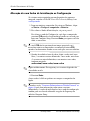 38
38
-
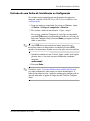 39
39
-
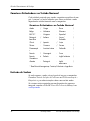 40
40
-
 41
41
-
 42
42
-
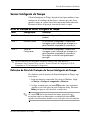 43
43
-
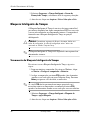 44
44
-
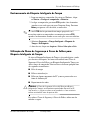 45
45
-
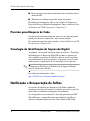 46
46
-
 47
47
-
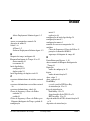 48
48
-
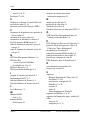 49
49
-
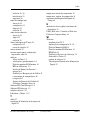 50
50
HP Compaq dc7600 Small Form Factor PC Guia de usuario
- Tipo
- Guia de usuario
- Este manual também é adequado para
Artigos relacionados
-
HP dx5150 Small Form Factor PC Guia de usuario
-
HP Compaq dc5700 Microtower PC Guia de usuario
-
HP dx5150 Small Form Factor PC Guia de usuario
-
HP Compaq dc5000 Small Form Factor PC Guia de usuario
-
HP COMPAQ DX7500 MICROTOWER PC Guia de usuario
-
HP Compaq tc4400 Base Model Tablet PC Guia de referência
-
HP Compaq dc7600 Ultra-slim Desktop PC Getting Started
-
HP Compaq dc5000 Small Form Factor PC Guia de usuario
-
HP d325 Microtower Desktop PC Guia de usuario
-
HP Compaq dc5800 Small Form Factor PC Guia de usuario